Adobe
premiere是一款非常好用的视频剪辑软件,很多从事传媒行业的小伙伴们,或者是很多自媒体都在使用该软件。在各种视频中我们都会听到各种各样的音乐,如果我们自己在剪辑视频时需要添加音乐,小伙伴们知道在Adobe
premiere这款软件中如何进行添加吗,其实在Adobe
premiere中添加音乐的方法是非常简单的。我们可以像导入视频素材一样导入音乐素材,然后将音乐拖动到时间轨中视频素材的下方就可以了。在时间轨中点击选中音频后,我们还可以适当调整音乐的音量,播放速度等参数,小伙伴们可以根据视频需要进行相应的调整和设置。接下来,小编就来和小伙伴们分享具体的操作步骤了,有需要或者是感兴趣的小伙伴们快来和小编一起往下看看吧!
操作步骤
第一步:打开进入pr编辑界面,在“项目”面板中双击一下,或者按Ctrl+I键;
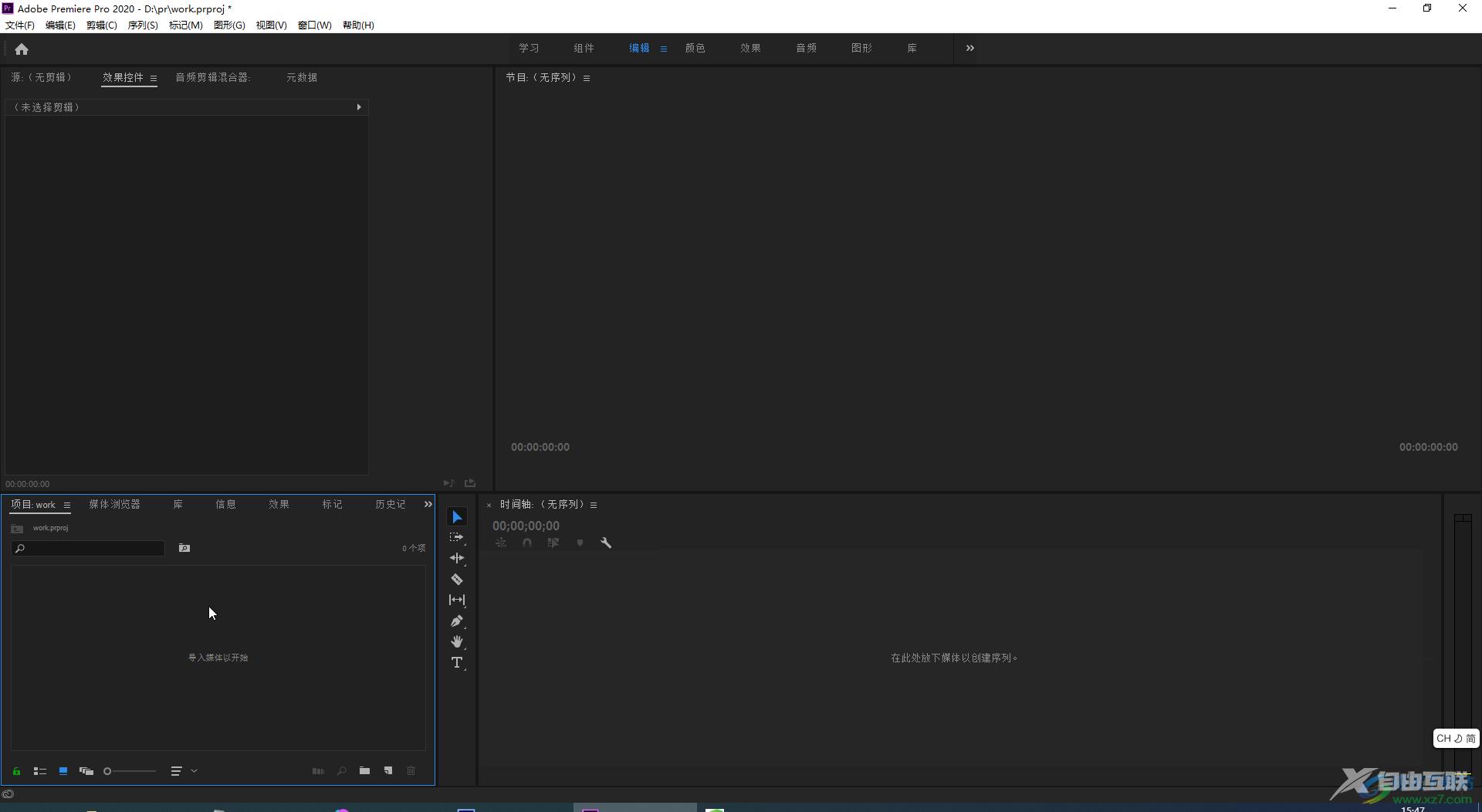
第二步:进入“导入”窗口后,浏览找到想要的素材,按Ctrl键的同时依次进行点击可以进行多选,比如我们这里同时导入视频和音频素材,然后点击“打开”按钮;
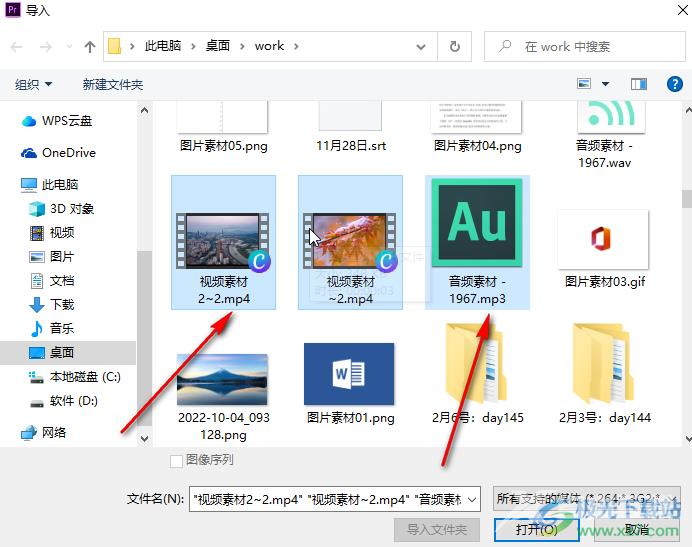
第三步:导入后,点击选中视频素材,将其拖动到右侧的时间轴中;
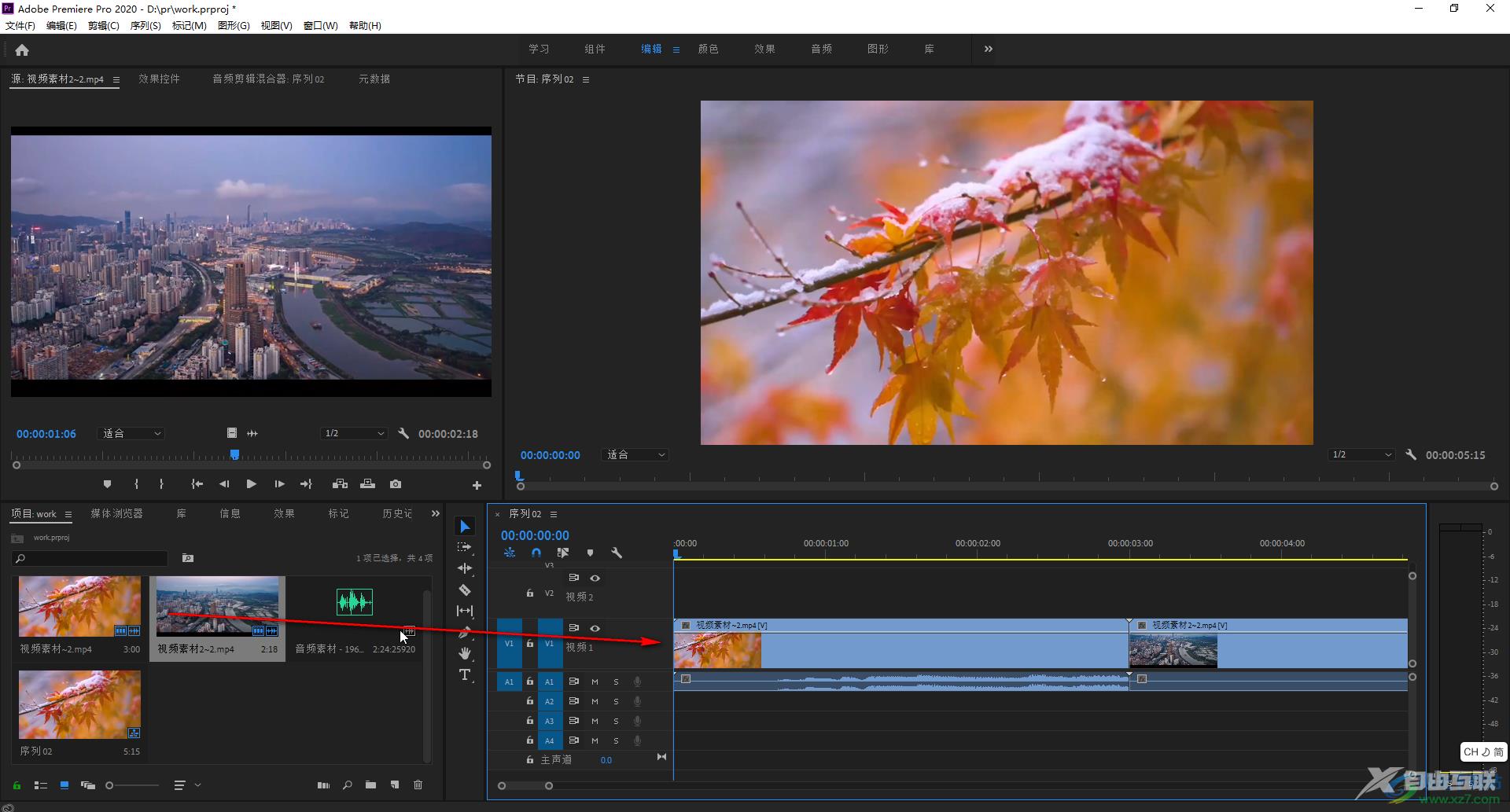
第四步:接着点击选中音频素材将其拖动到时间轴中视频素材的下方就可以了;
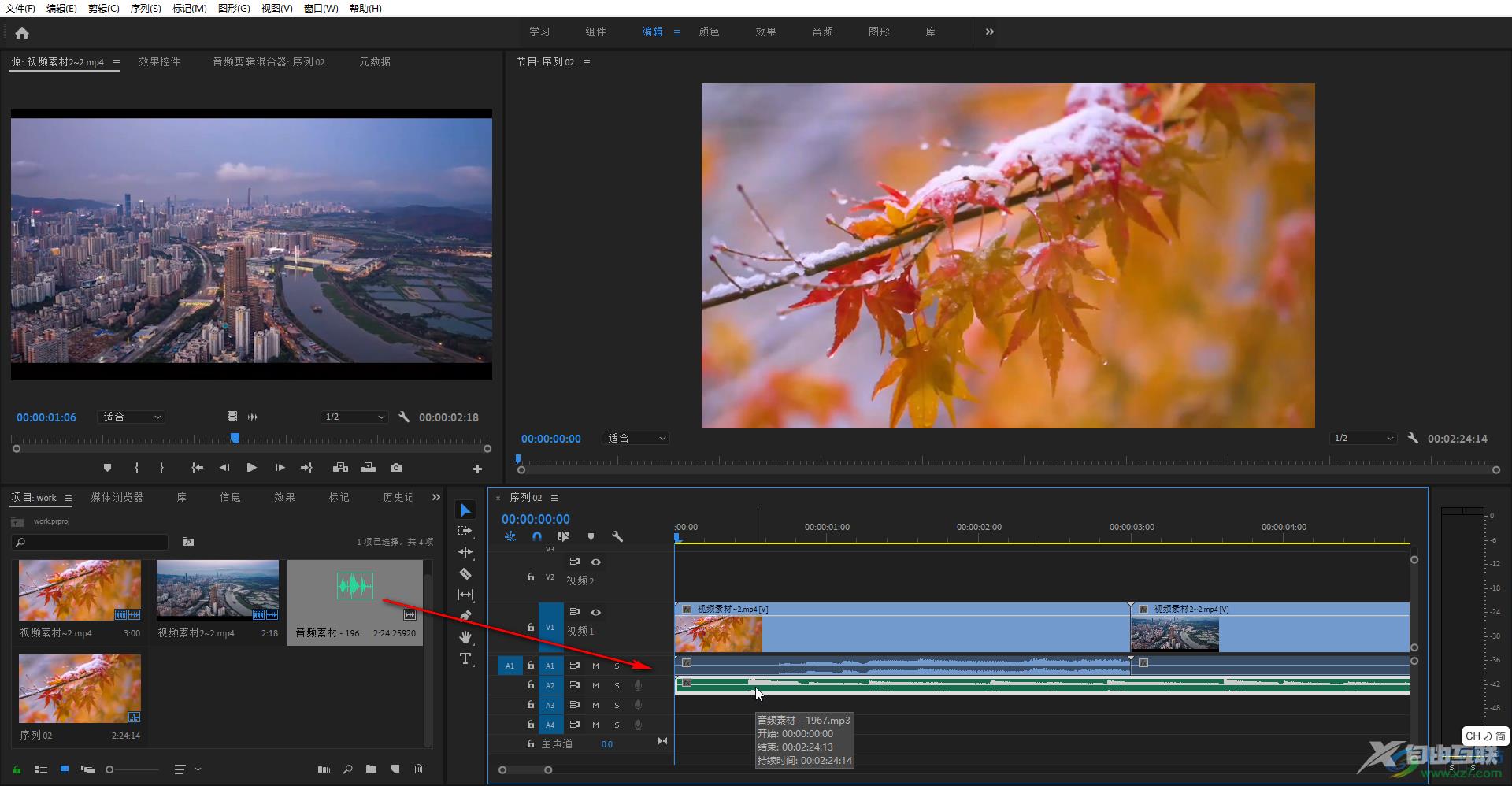
第五步:点击选中音频素材,可以在左上方的“效果控件”下点击炸开“音量”——“级别”,然后可以左右拖动调整音量,将参数值设置为负数是减小音量,将参数值设置为正数是加大音量;
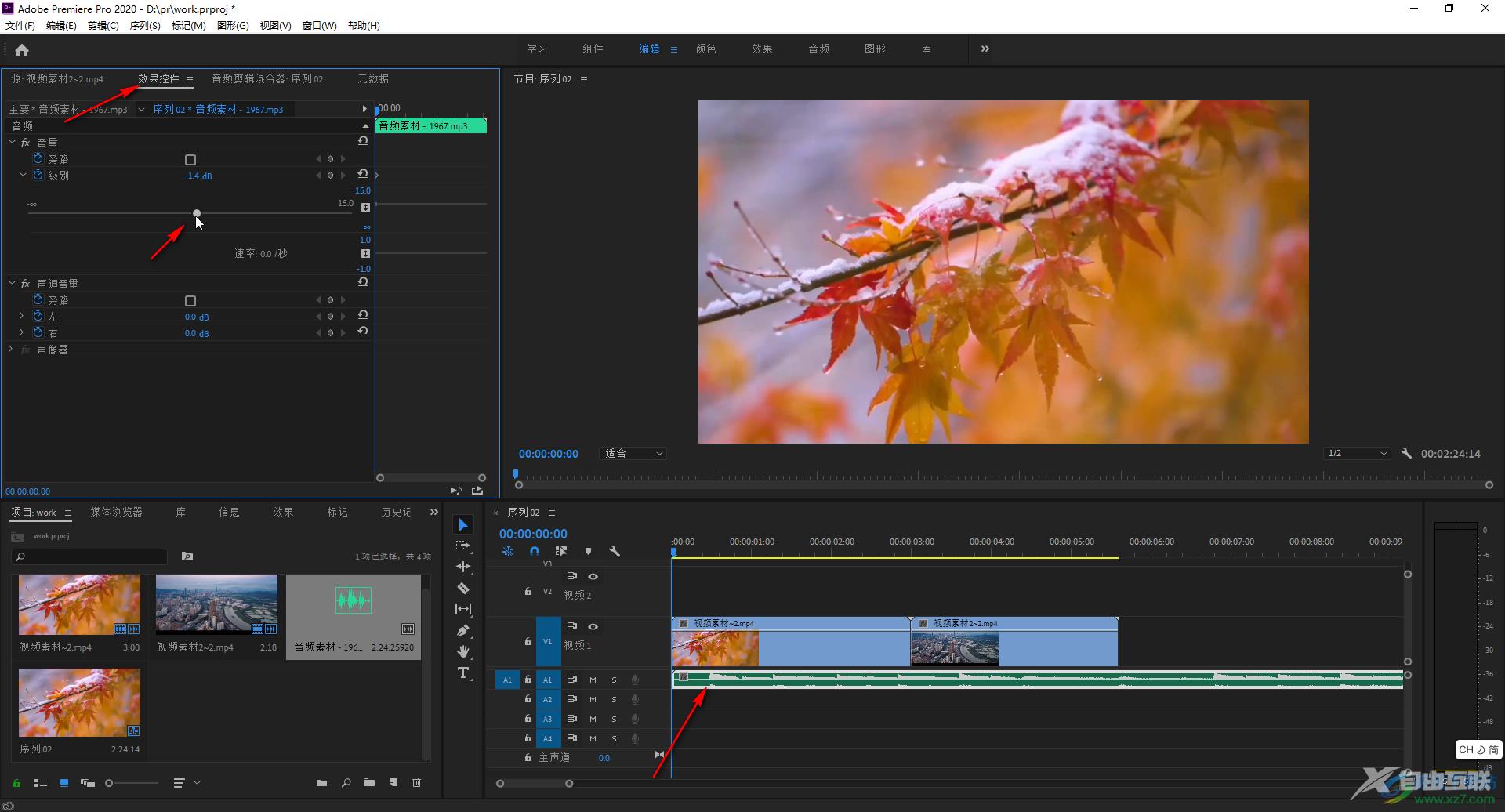
第六步:如果有需要我们还可以在时间轨左侧点击剃刀工具后,在不需要的音频部分点击进行分割,然后键鼠标切换到选择工具,选中不需要的部分按delete键进行删除。
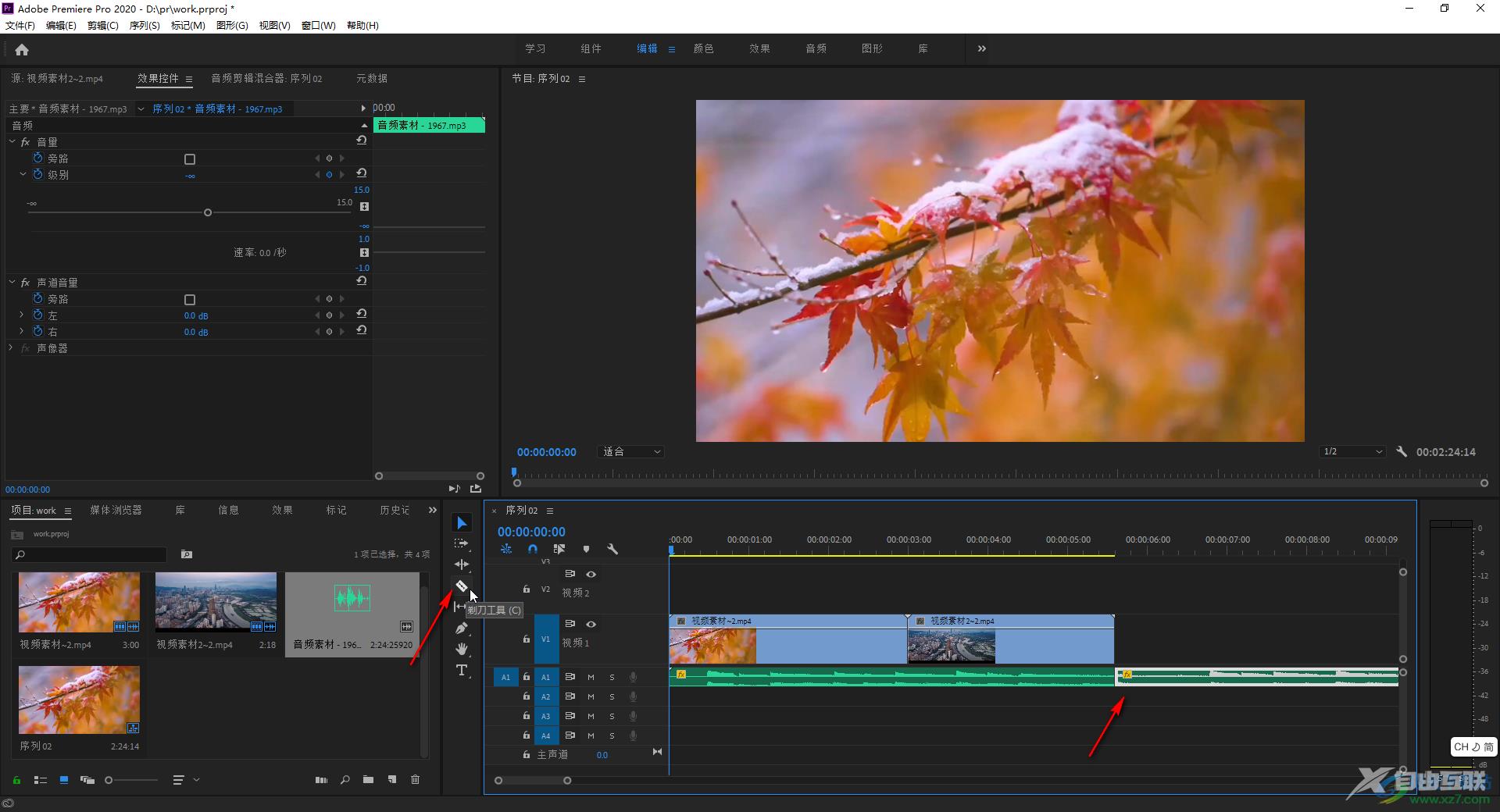
以上就是Adobe premiere中添加音乐的方法教程的全部内容了。如果有需要我们也可以在时间轨中右键点击音频素材后,设置音乐的播放速度与持续时间,小伙伴们可以按需进行编辑操作。

adobe premiere pro cs6官方正式版
大小:2.00 KB版本:环境:WinAll
- 进入下载
